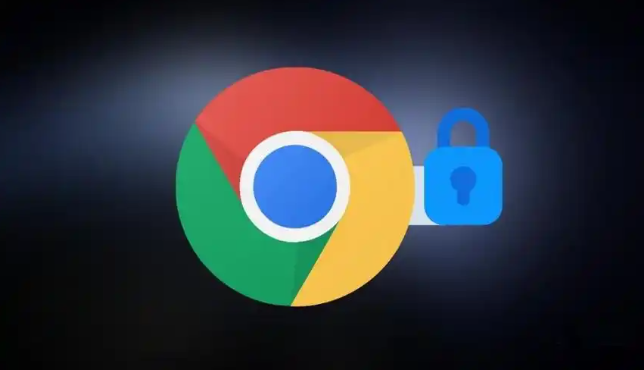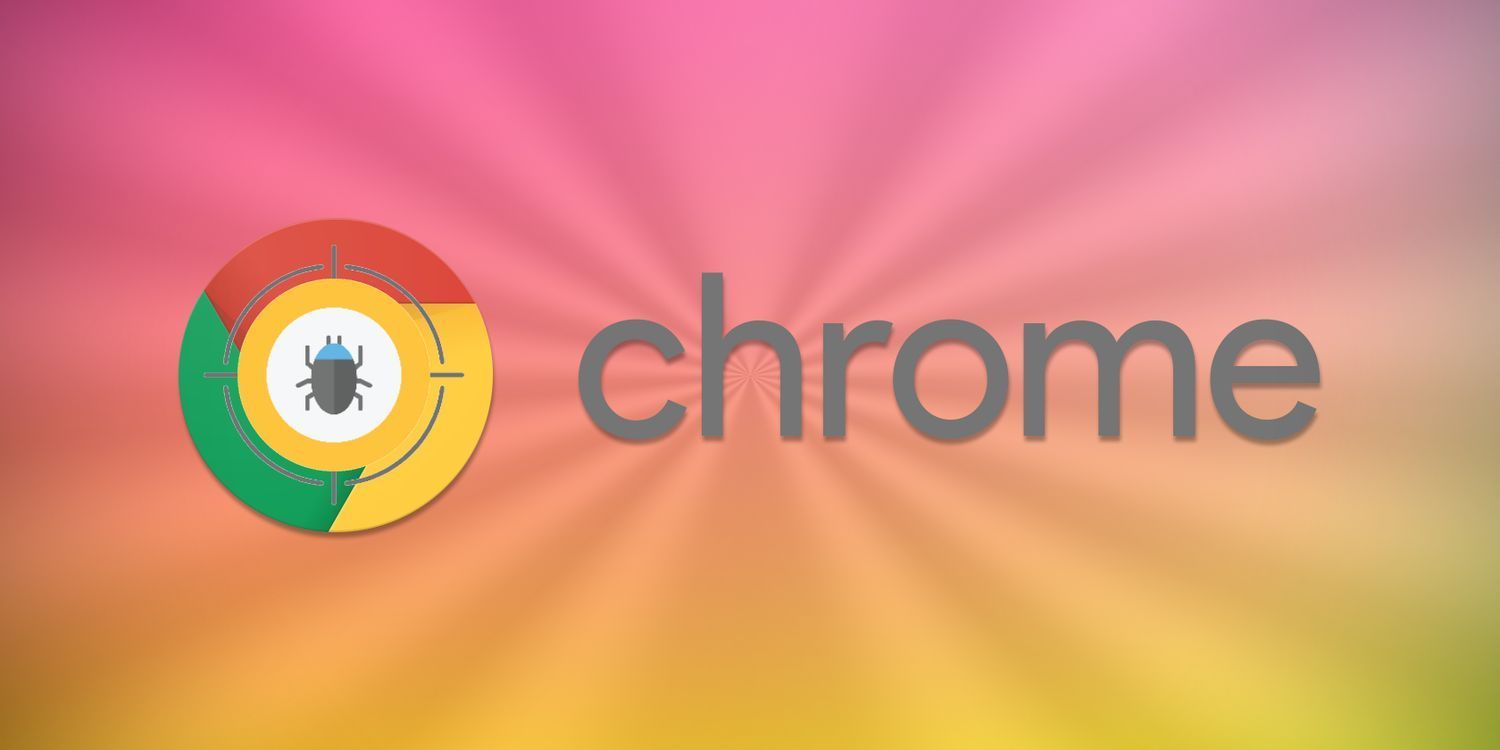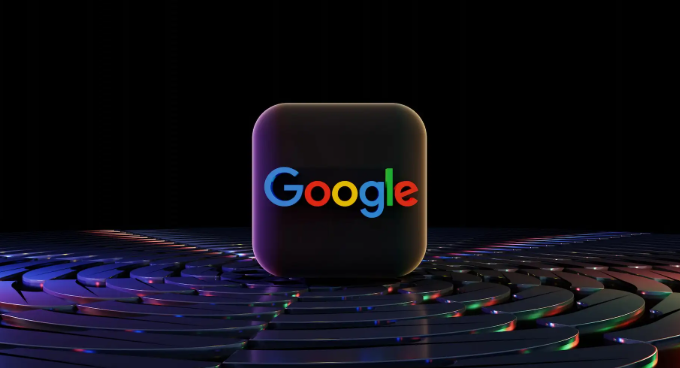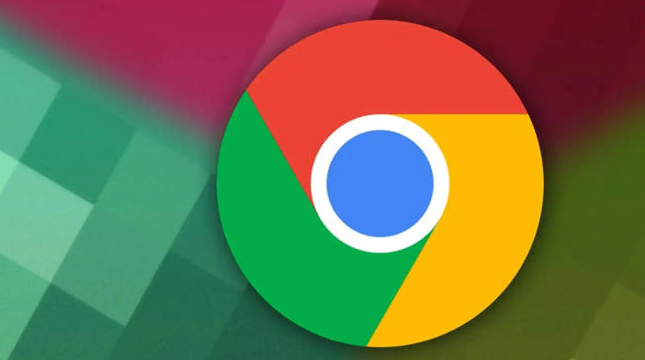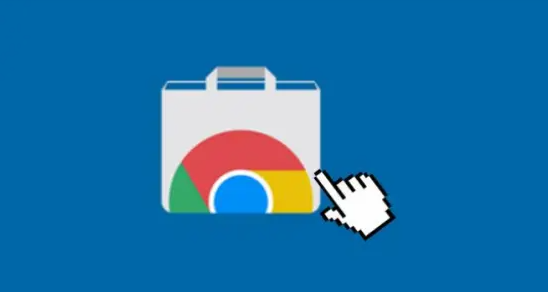1. 通过服务管理器禁用更新服务
- 打开运行窗口:按`Win+R`键→输入`services.msc`→按回车键。
- 找到Google Update服务:在服务列表中找到“Google Update Service (gupdate)”和“Google Update Service (gupdatem)”两个服务。
- 停止并禁用服务:双击每个服务→将“启动类型”改为“禁用”→点击“停止”按钮→确认保存。
2. 修改注册表设置
- 打开注册表编辑器:按`Win+R`键→输入`regedit`→按回车键。
- 定位到更新键值:导航至`HKEY_LOCAL_MACHINE\SOFTWARE\Policies\Google\Update`(若路径不存在则手动创建)。
- 创建或修改键值:右键空白处→选择“新建DWORD(32位)值”→命名为`AutoUpdateCheckPeriodMinutes`→将数值设置为0→点击“确定”保存。
3. 删除或限制更新相关文件
- 找到Chrome安装目录:通常位于`C:\Program Files\Google`或`C:\Program Files (x86)\Google`→进入文件夹→找到名为“update”或“setup”的文件夹。
- 设置权限:右键点击该文件夹→选择“属性”→在“安全”选项卡中→点击“编辑”→选中用户账户→勾选“拒绝”所有权限→点击“应用”并保存。
4. 其他操作
- 结束更新进程:按`Ctrl+Shift+Esc`打开任务管理器→找到“Google Update”进程→右键结束任务(临时关闭更新)。
- 锁定Chrome版本(适用于Linux):运行命令`sudo apt-mark hold google-chrome-stable`(Debian系)或`sudo yum versionlock add google-chrome-stable`(Red Hat系)→禁止包管理器自动更新。